Så här tar du bort appar på Android Tablet / Phone

"Det finns så många appar på min Samsung Galaxy S6 att det går väldigt långsamt. Jag har inga ideer för att lösa detta problem. Vad ska jag göra om jag vill radera program på Android-enhet?" - Jack Snow
Android-användare kan hämta många applikationer på smartphone. Butiksutrymmet är dock begränsat, ju fler applikationer i din Android är, desto fler problem finns, och de kommer att påverka körhastigheten och använda mer batterikraft. Så, hur raderar du Apps på Android? Den här artikeln visar dig de bästa 5-metoderna för att nå målet enkelt. Kolla in mer information från artikeln nu.
Lösning 1: Så här raderar du Apps på Android-enhet direkt
Steg 1: Öppna inställningarna för Android-enheten, och som Samsung Galaxy S6 till exempel för att hitta menyn i Apps.
Steg 2: Bläddra ner och knacka på ikonen "app", där du kommer att se alla appar på din Android-enhet.
Steg 3: Rulla sedan menyn och välj de appar som du vill ta bort.
Steg 4: Tryck på "UNINSTALL" -ikonen. Vissa appar kanske inte visar "UNINSTALL" -knappen eftersom dessa appar kan inte bli av med utan att rota din Android.
Steg 5: Senast, tryck på "OK" knappen för att bekräfta. Då kan du ta bort Apps på Android från Samsung direkt.
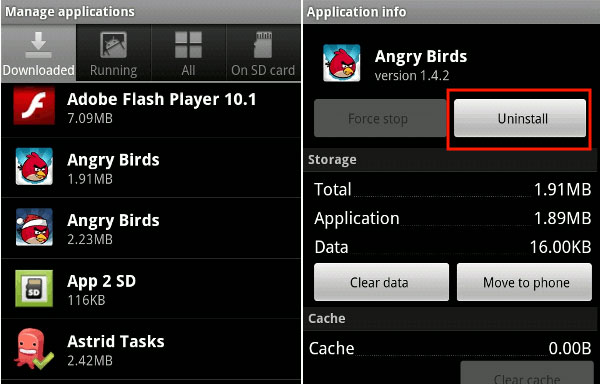
Lösning 2: Så här tar du bort program på Android från datorn
Steg 1: Anslut din Android-telefon med datorn via USB-kabeln eller via Wi-Fi. Med den här metoden kan du snabbt och effektivt ta bort appar på Samsung Android.
Steg 2: På skärmen klickar du på "App" -ikonen, så ser du alla systemapps och laddar ner program till höger.
Steg 3: Sök och välj de appar som du inte vill använda längre. Klicka sedan på "Avinstallera" alternativet. Ett uppvakningsfönster visas, klicka på "Ja" eller "OK" för att bekräfta.
Steg 4: Och nu kan du ta bort oönskade Apps från din Android-telefon.
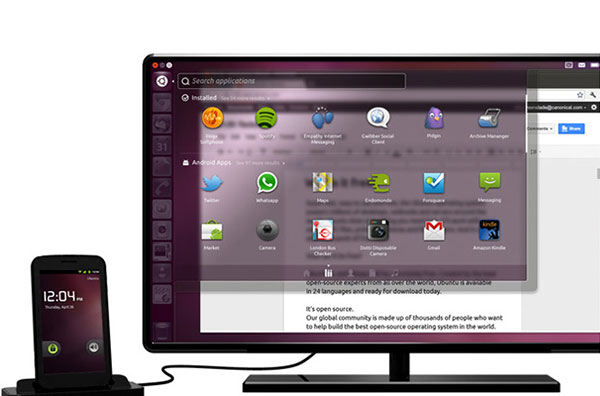
Lösning 3: Så här rensar du Apps på Android från startskärmen
Egentligen radera appar på Android från hemskärmen ska vara den enklaste lösningen. Vad ska du göra är bara att följa nedanstående steg.
Steg 1: Öppna din Android-enhet och gå tillbaka till startskärmen och sök på knapparna behöver inte längre.
Steg 2: Tappa sedan och håll ikonen på programmet om skärmen.
Steg 3: Därefter kommer du att se ett tecken på sopor överst på startskärmen.
Steg 4: Håll och dra appikonen till soptunnan och tappa fingret.
Steg 5: Då visas ett fönster och frågar om du är säker på att radera det valda programmet.
Steg 6: Klicka på "OK" eller "Ja", sedan appen du valt har tagits bort från din Android-telefon.
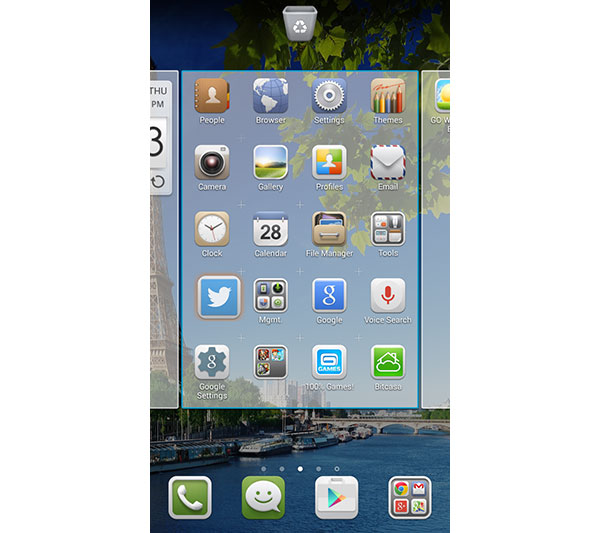
Lösning 4: Hur bli av med Apps på en Android-enhet från Google Play Butik
Ta bort Apps på Android från Play-butiken är ett annat sätt på Android-telefonen. Denna metod kan fungera ganska enkelt, följ bara nästa steg för att lära dig det.
Steg 1: För det första måste du hämta en Android Play Store på din telefon om du inte har det.
Steg 2: Öppna sedan Play Store och tryck på 3-linjerna längst upp till vänster på skärmen.
Steg 3: Hit "Mina Apps", du kommer att förhandsgranska alla installerade program där.
Steg 4: Sök och välj de appar du vill bli av med från din Android Phone.
Steg 5: Tryck på ikonen för "UNINSTALL" och tryck sedan på "Ja" eller "OK" för att bekräfta att radera Apps på android.
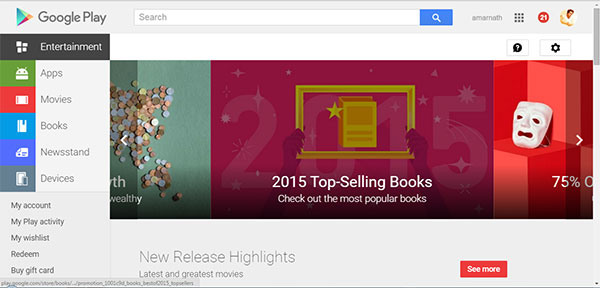
Vad ska du göra om du vill radera appar på en Android-enhet? Du kan välja ett av ovanstående bästa 4 sätt att nå målet inom några sekunder. Hoppas dessa lösningar kan ge dig den stora hjälp när du behöver det.
Lösning 5: Rot Android för att ta bort förinstallerade appar på Android-enhet
Faktum är att Samsung-smarttelefonen har många förinstallerade appar, när du behöver ta bort förinstallerade appar från Android, ska det skilja sig från ovanstående lösningar. Vad som är viktigare, du behöver rotera Android-telefon istället. Bara lär dig mer information om processen som nedan.
Steg 1: Säkerhetskopiera Android-data
Det bör vara en riskuppgift att rotera Android-telefonen för att ta bort Android-appar. Gör bara en säkerhetskopia för Android-data innan du tar bort programmen. Du kan installera någon tredjepartsprogram för att lagra Apps, foton, videor och andra data. Google-konto är standardlösningen för att säkerhetskopiera Android-data.
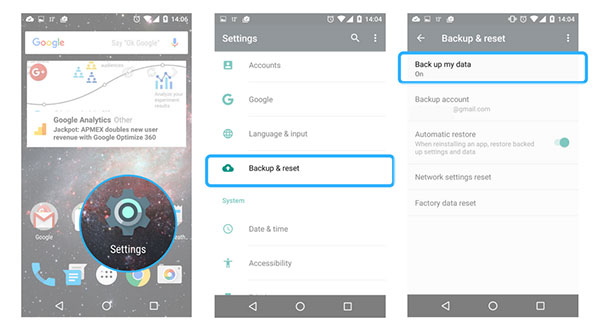
Steg 2: Root Android-telefon
För att radera förinstallerade appar på Android-telefonen behöver du root-privilegiet eller behörigheterna för superanvändaren. Samsung eller andra tillverkare har många begränsningar för användarna att få dessa rättigheter. Du kan installera SuperSU or OneClickRoot för att komma igenom processen.
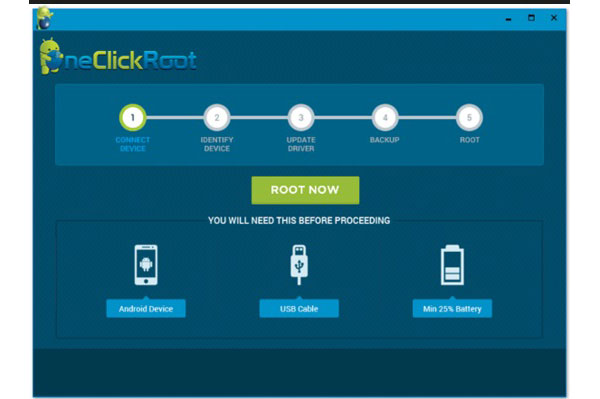
Steg 3: Ladda ner App Remover
Och då kan du installera några systemappborttagare för att bli av med appar på Android. Sök bara efter App Remover APK på Android eller ta bort Apps på Samsung Android från Google Play först. Kontrollera resultatet för att hämta det önskade programmet för din Android-telefon i enlighet med detta.
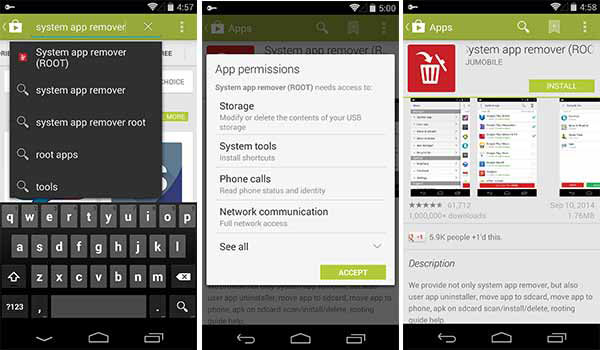
Steg 4: Radera Apps på Samsung
Om det är första gången du startar programmet måste du ange root-privilegierna i App Remover. När du loggar in på startsidan för appen kan du komma åt systemappen som du behöver ta bort. Välj Apps och tryck på papperskorgen för att radera appar från Samsung.
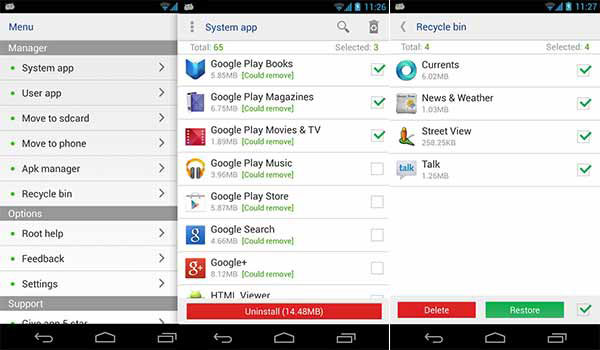
Slutsats
För att radera några oönskade appar från Android kan du välja vilken metod som helst för att få dem av med lätthet. Det är mycket mer komplicerat att städa upp förinstallerade appar från Samsung eller LG-telefonen. Oavsett om du behöver ta bort Apps från Android Samsung eller ta bort den förinstallerade, kan du välja ovanstående lösningar för att släppa ut mer plats för telefonen. Om du har någon annan fråga om metoderna för att radera appar på Android kan du dela mer detaljer i kommentarerna.







